إعداد مودم Yota
مودم Yota هو جهاز يتصل بمنفذ USB لجهاز كمبيوتر أو كمبيوتر محمول من خلال إنشاء اتصال مع المحطة الأساسية للموفر. يتيح لك هذا الدخول إلى الإنترنت بسرعة عالية وتبادل البيانات مع أي خوادم حول العالم. خارجيًا ، يكون المودم صغيرًا إلى حد ما ويتشابه إلى حد ما مع صافرة كرة القدم. يسأل كل مالك جديد لهذا الجهاز السؤال: كيفية الاتصال وتكوينه بشكل صحيح؟
محتوى
نقوم بتكوين مودم Yota
يمكن إكمال عملية وضع مودم Yota في عملية ثابتة في عدة خطوات ، بعد أن يتم تمريرها بالتتابع. يجب ألا يسبب إعداد الاتصال صعوبات حتى بالنسبة للمستخدمين المبتدئين. من الناحية المثالية ، قبل اتخاذ قرار بشراء مثل هذا الجهاز ، من المستحسن أن تتعرف على خريطة التغطية من المزود ، مع التأكد من أنك ستتلقى في منزلك إشارة من برج الإرسال. لذلك ، تركت صالون الاتصال مع مربع العزيزة في يديك. ماذا تفعل بعد ذلك؟
الخطوة 1: تثبيت المودم
الخطوة الأولى هي تثبيت بطاقة SIM في الجهاز (إذا تم توفيرها بواسطة التعليمات) وتثبيت المودم في منفذ USB للكمبيوتر الخاص بك أو الكمبيوتر المحمول.
- إذا لم يكن طراز المودم الذي تم شراؤه مزودًا ببطاقة SIM للمشغل المضمن ، ففي المقام الأول ، يلزمك وضع بطاقة SIM داخل علبة الجهاز.
- ثم تحتاج إلى توصيل المودم بمنفذ USB مجاني للكمبيوتر الشخصي أو الكمبيوتر المحمول. يرجى ملاحظة أنه من الأفضل إدخال الجهاز على اللوحة الخلفية لوحدة النظام ، نظرًا لأن هذه الموصلات مثبتة على اللوحة الأم ولن يكون هناك فقدان لقوة الإشارة في هذه الحالة. يمكنك على الفور استخدام كابل تمديد USB وتعليق "صافرة" أعلى وأقرب إلى النافذة.
- بعد تثبيت المودم في USB ، سيبدأ تثبيت برامج التشغيل الخاصة بالمعدات الجديدة تلقائيًا ، ولا يدوم أكثر من دقيقة. ثم يظهر رمز اتصال الإنترنت المتوفر الجديد الذي نختاره.


الخطوة 2: تسجيل ملفك الشخصي
الآن تحتاج إلى تسجيل حساب Yota الخاص بك وتحديد خطة التعريفة. كيف تدخل الإعدادات؟ أطلقنا أي متصفح وأدخل موقع مزود الإنترنت Yota.
- في الصفحة الرئيسية للموقع ، نحتاج إلى الدخول إلى الحساب الشخصي للمستخدم. ابحث عن الرابط المناسب.
- في حسابك ، ننتقل إلى علامة التبويب Modem / Router .
- في حقل تسجيل الدخول ، أدخل رقم حسابك المحدد في المستندات المرفقة على الجهاز ، أو رقم هاتفك المسجل في وقت الشراء ، فنضع كلمة مرور معقدة للوصول إلى حسابك الشخصي. ثم نضغط على زر "تسجيل الدخول" .
- في حسابك الشخصي على علامة التبويب "Yota 4G" اختر خطة تعريفة عن طريق تحريك شريط التمرير على طول المقياس. نحيط علما بالعروض الخاصة لدفع خدمات الاتصالات لمدة 6 أشهر و 12 شهرا.
- في "الملف الشخصي" ، يمكنك تحرير البيانات الشخصية وتغيير كلمة المرور الخاصة بك.
- في علامة التبويب "البطاقات المصرفية" ، هناك فرصة لربط "البلاستيك" بحسابك للدفع مقابل الوصول إلى الإنترنت.
- وأخيرًا ، في قسم "الدفعات" ، يمكنك الاطلاع على سجل آخر 10 دفعات لمدة 6 أشهر.
- قم بفتح أي مستعرض إنترنت وفي نوع شريط العنوان
status.yota.ruأو10.0.0.1status.yota.ruإعدادات الاتصال في الصفحة التالية ، مثل الحد الأقصى والحالي لبيانات نقل البيانات واستقبالها وحجم حركة المرور وعنوان IP وجودة الإشارة. - نحن نحاول نقل المودم حول الغرفة ، إلى عتبة النافذة ، إلى النافذة ، إلى الشرفة ، إذا لزم الأمر باستخدام كابل تمديد USB ، متابعًا دائمًا التغيير في قيم SINR و RSRP ، مع إعطاء الأولوية للمؤشر الأول. كلما زادت القيمة ، كلما كانت الإشارة المستقبلة أفضل.
- نجد ونصلح الجهاز عند أفضل استقبال. القيام به! اكتمل إعداد المودم.
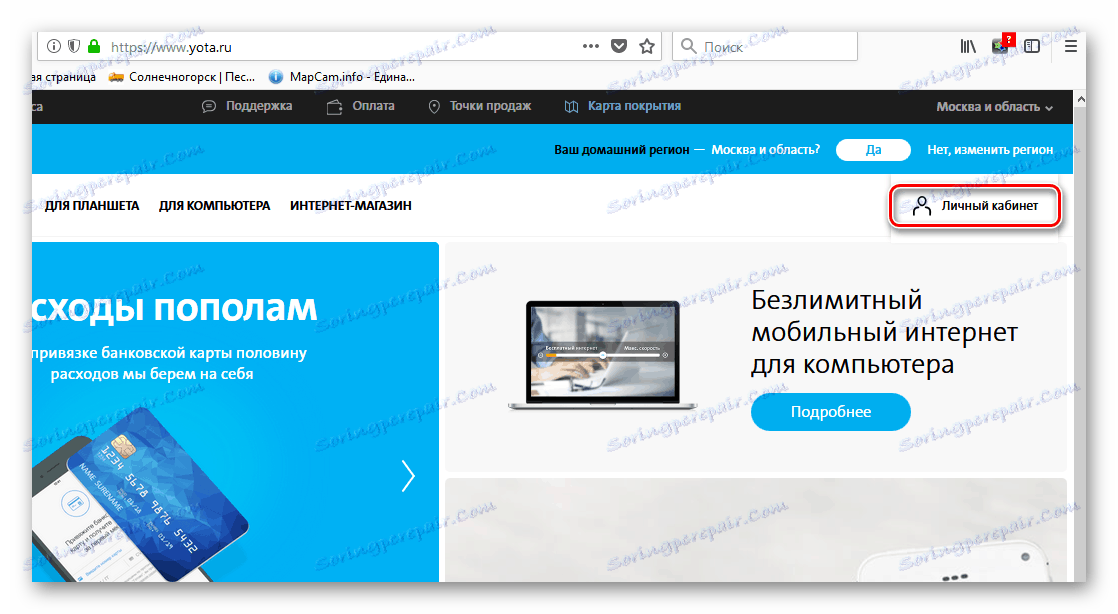
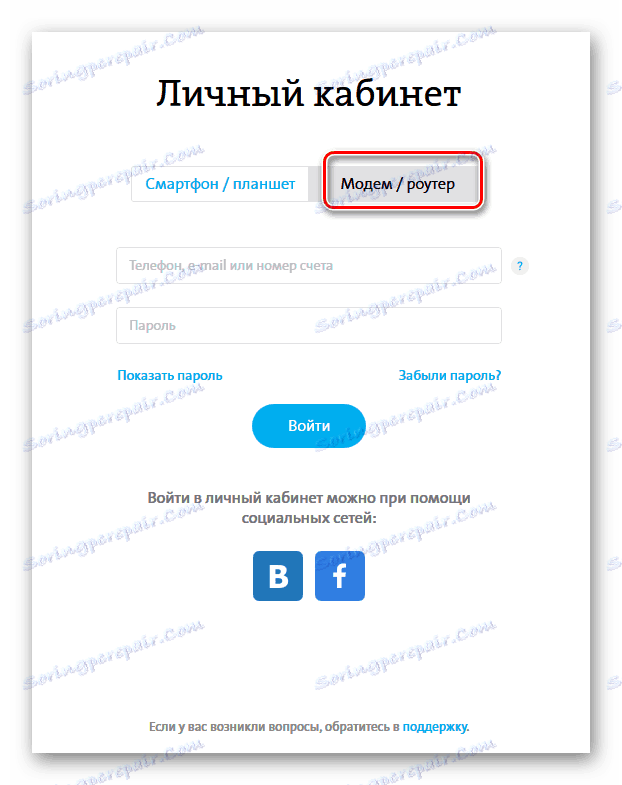
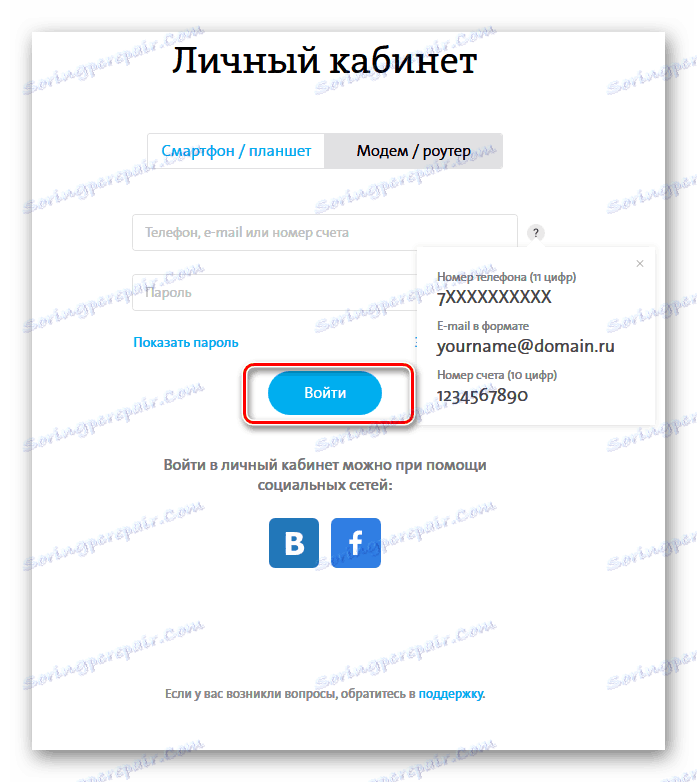
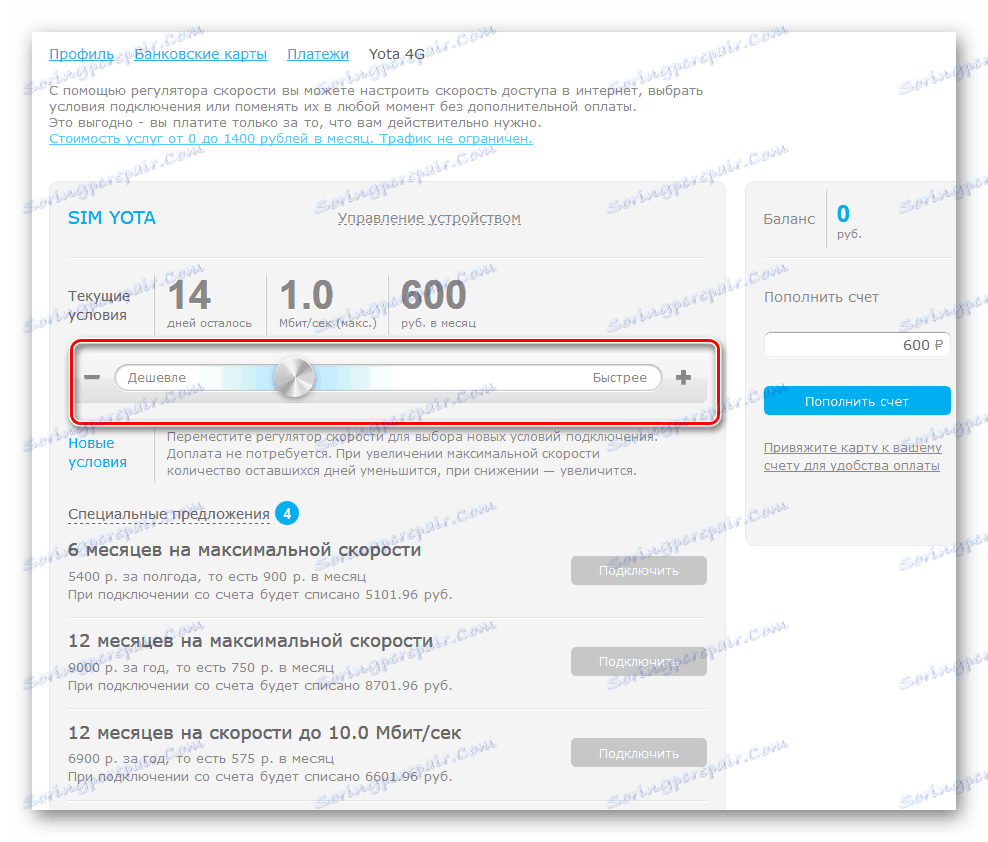
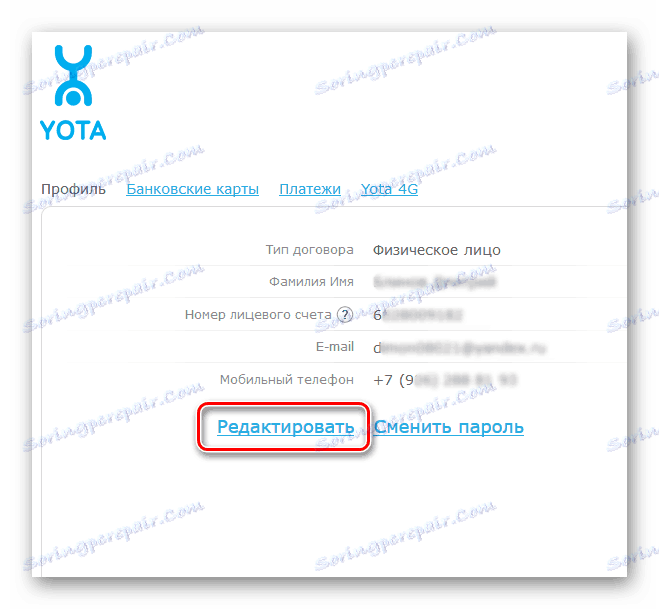
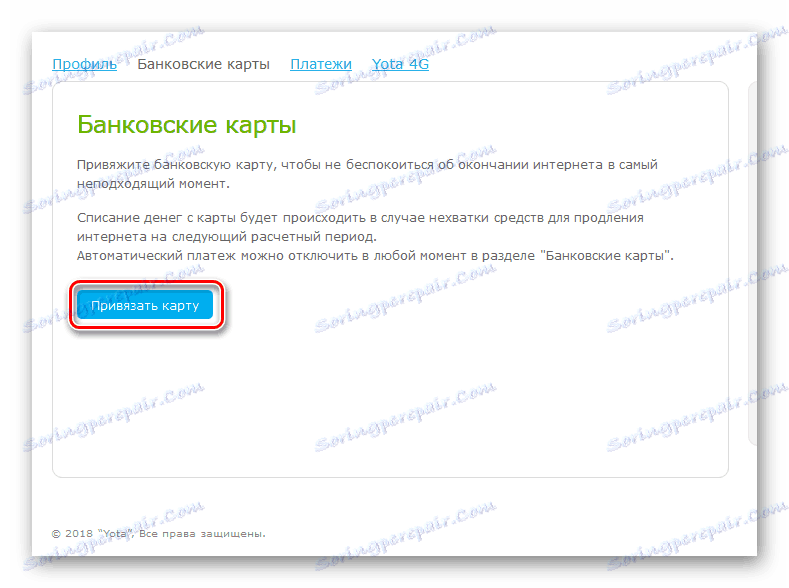
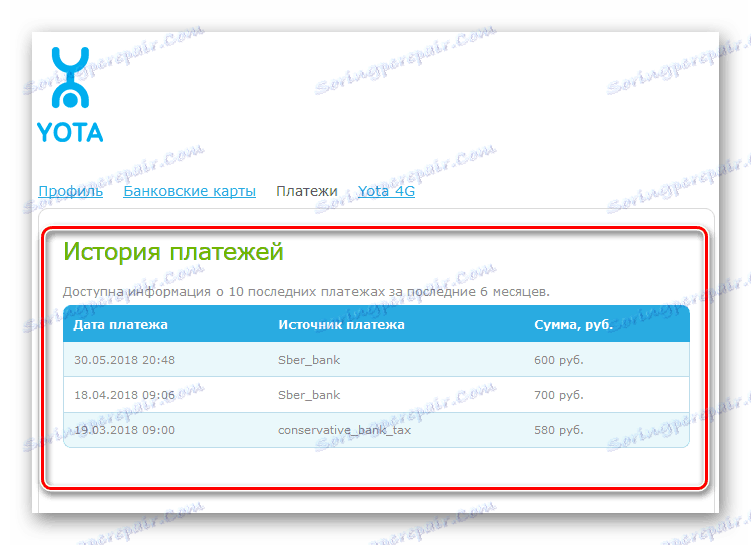
الخطوة 3: البحث عن أفضل إشارة
لإكمال إعدادات مودم Yota ، تحتاج إلى العثور على أفضل موقع للجهاز في الفضاء لتلقي إشارة جودة من المحطة الأساسية للموفر. اعتمادا على موقع غرفتك ، قد تكون هناك مشاكل خطيرة.
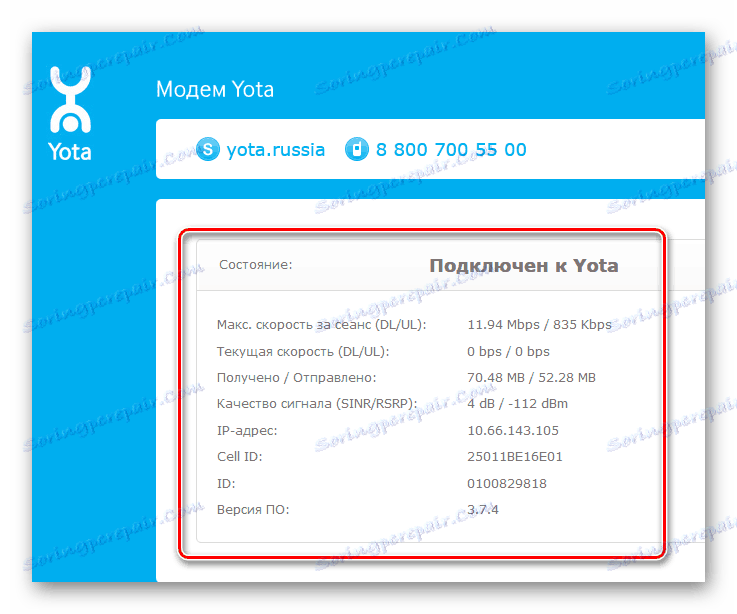
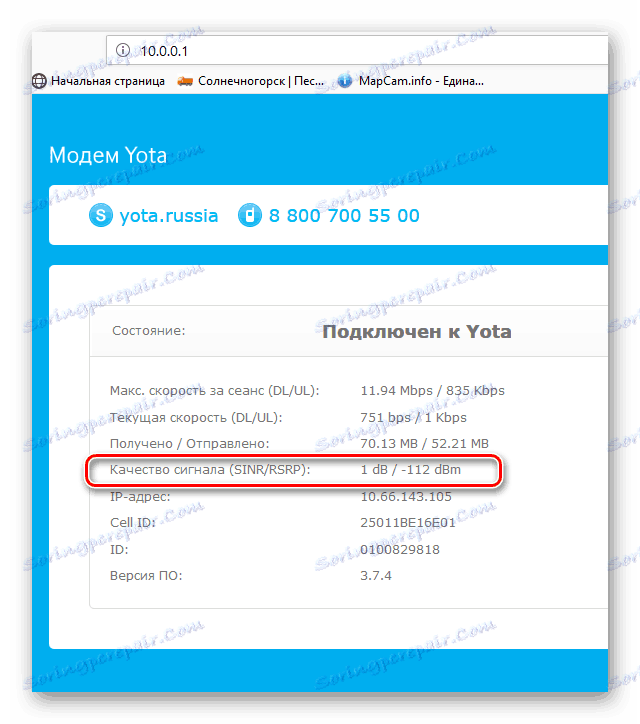
إذا كنت ترغب في ذلك ، يمكنك محاولة تحسين الإشارة Yota. يمكنك قراءة الإرشادات التفصيلية حول كيفية القيام بذلك في مقالة أخرى على موقعنا على الويب ، باتباع الارتباط الوارد أدناه.
مزيد من التفاصيل: زيادة إشارة Yota
دعونا تلخيص قليلا. يمكنك استخدام مودم Yota وتكوينه بنفسك ، بعد إجراء عدة إجراءات بسيطة. لذلك ، يمكنك استخدام هذا الجهاز بأمان كبديل للانترنت السلكي.
انظر أيضا: إصلاح الخطأ بالرمز 628 عند العمل مع مودم USB
